Alert Box meldt wijziging in pagina, handige Firefox add-on
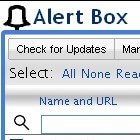 Soms wil je alles op internet in de gaten houden. Je statistieken, je verdiensten op Bol of Google Adsense, en nog veel meer. Dan heb je een handig klein tooltje nodig dat precies doet wat het moet doen. Zo'n handig stukje software is de Firefox add-on AlertBox. Die houdt voor jou in de gaten welke content gewijzigd is. In die tijd kan jij nuttigere dingen doen!
Soms wil je alles op internet in de gaten houden. Je statistieken, je verdiensten op Bol of Google Adsense, en nog veel meer. Dan heb je een handig klein tooltje nodig dat precies doet wat het moet doen. Zo'n handig stukje software is de Firefox add-on AlertBox. Die houdt voor jou in de gaten welke content gewijzigd is. In die tijd kan jij nuttigere dingen doen!
- Zelf checken kost veel tijd
- Wat doet Alert Box?
- Wat is een Add-on?
- Hoe installeer je Alert Box?
- Alert Box gebruiken
- Voor een hele pagina een Alert toevoegen
- Voor het aangeklikte element een Alert toevoegen
- Inbox - controlepaneel van Alert Box
- Statusbalk toont gewijzigde en totaal alerts
- Geluid bij de alert
- Pop-up, overige opties en foutmelding
- Conclusie: Alert Box, handig om wijzigingen te controleren
Zelf checken kost veel tijd
Het web, we doen er steeds meer mee. De een doet mee aan enquêtes, de ander verdient wat bij met het schrijven van artikelen en Google Adsense clicks, of heeft een eigen site en is benieuwd naar de statistieken. Voordat je het weet verval je in het continu bekijken van steeds dezelfde internetpagina's. Dat kost je veel tijd. Het is veel handiger om zo'n terugkerende repeterende taak uit te besteden aan een stukje software. Je wilt alleen een melding als er iets veranderd is.Wat doet Alert Box?
Alert Box monitort -dus houdt voor jou in de gaten- wijzigingen op een webpagina -content- of een deel van de pagina. Alert Box geeft je een melding als dit het geval is. Niet meer en niet minder. Het zou zowel onder Windows als onder Apple Mac OSX werken. Deze add-on is uitgebreid onder Mac OSX gebruikt, en kort onder Windows.Wat is een Add-on?
Een Add-on is een klein stukje software dat extra mogelijkheden biedt aan een bestaand programma, in dit geval de internet browser Firefox. Er zijn enorm veel add-ons te verkrijgen, meestal zijn ze gewoon gratis. Een Add-on van Firefox is in principe ook veilig in het gebruik: het team van Mozilla heeft de add-on gecontroleerd en goedgekeurd. De pagina van de add-on geeft aan wanneer deze niet goedgekeurd is. Er is dan een risico dat de add-on niet goed werkt of schade kan aanbrengen. Sowieso is de software altijd voor eigen risico van de gebruiker, veilig bevonden of niet.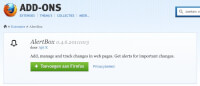 Alert Box add-on pagina
Alert Box add-on paginaHoe installeer je Alert Box?
Omdat Alert Box een add-on voor Firefox is open je nu eerst je Firefox. Je kunt via de add-on optie dit stukje software opzoeken. Je kunt ook, en dat is makkelijker, rechtstreeks naar de pagina van Alert Box gaan -zie onderaan deze pagina onder Bronnen-. Klik op de knop Toevoegen. De add-on wordt nu toegevoegd aan je Firefox installatie. Hierna dien je Firefox even opnieuw op te starten.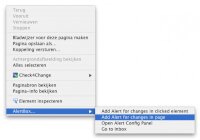 snelmenu van Alert Box
snelmenu van Alert BoxAlert Box gebruiken
Het leuke is dat je nu zelf kunt bepalen welk deel van een pagina je in de gaten wilt laten houden. Dat kan zijn:- een hele content pagina
- een deel van de content pagina
Door te klikken met je rechtermuisknop ergens binnen een pagina heb je nu in je snelmenu een optie erbij gekregen: Alert Box. Deze biedt diverse mogelijkheden, die hieronder worden uitgelegd.
Voor een hele pagina een Alert toevoegen
Ga naar de pagina waar je Alert Box wilt gaan gebruiken. Klik met de rechtermuisknop ergens binnen de pagina. Vervolgens wordt het zogenaamde snelmenu getoond, een zwevend menuutje met daarin opties specifiek voor de plek waar je geklikt hebt. Kies voor 'Add Alert for changes in page'. Je Alert is nu voor deze pagina aangemaakt.Omdat nu de alert is ingesteld op de default -standaard- instellingen staat de controletijd nu op 1 uur. Dat is meestal teveel. Lees verderop hoe je dit kunt wijzigen.
Realiseer je wel dat een pagina door allerlei onderdelen gewijzigd kan worden. Als er advertenties op vertoond worden kan dat al een reden zijn dat je een melding gaat krijgen.
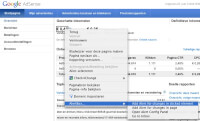 Alert Box instellen voor Google Adsense
Alert Box instellen voor Google AdsenseVoor het aangeklikte element een Alert toevoegen
Het wordt nog handiger: meestal zal je maar een gedeelte van een pagina in de gaten willen houden. Klik daarvoor met je rechtermuisknop heel precies op dat deel van de pagina. We nemen als voorbeeld Google Adsense. Als we willen bijhouden wanneer we nieuwe inkomsten hebben, klikken we met de rechtermuisknop precies in het getal met de huidige inkomsten. Ga je met je cursor -nog niet klikken!- naar 'Add alert for changes in clicked element' dan zie je direct een zwart kader om het geklikte deel van de pagina staan. Is dat wat je wilt controleren, klik dan op deze optie. Ook nu staat de controletijd op standaard 1 uur.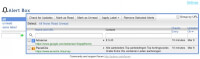 Inbox, tevens control panel
Inbox, tevens control panelInbox - controlepaneel van Alert Box
Via de vermelding in de statusbalk -zie hieronder- ofwel via rechtermuisknop: Alertbox, Go to Inbox, kom je het controlepanel van Alert Box. Hier zie je alle ingestelde alerts staan. Klik op het onderdeel wat je wilt wijzigen. Vaak zal dat de controletijd zijn. Deze vind je in de kolom 'Checks every'. De Inbox wordt altijd in een nieuw venster getoond. Erg fijn, zo verstoort het niet je werk en is er geen risico dat je onbedoeld een venster of tab sluit waar je nog in bezig was. Het overzicht van alerts in je Inbox toont in vet welke url (adres van de pagina) is gewijzigd en je nog niet bekeken hebt. De url wordt ook als link getoond, je kunt er dus snel heenspringen. In de kolom Content zie je de laatste waarde van het voor de alert gekozen onderdeel.Statusbalk toont gewijzigde en totaal alerts
Tijdens het werken met Firefox heb je nu ook altijd zicht op je alerts van Alert Box. Rechts onderin zie je deze in een getal weergegeven: bijvoorbeeld 1:2. Het eerst getal geeft het gewijzigde aantal alerts aan, het tweede het totaal aantal alerts die je hebt ingesteld. Door te klikken op 1 van de getalletjes ga je naar de Inbox waar je de alerts kunt beheren.Geluid bij de alert
De software komt met enkele geluidsfragmenten die je kunt instellen om af te spelen als je een alert hebt in de vorm van een gewijzigd element of pagina. Je kunt hier ook een eigen geluid instellen. Ga rechtsboven naar Settings en stel deze in onder Play Audio file. Jammer is wel dat je deze niet voor elke alert apart in kan stellen.Pop-up, overige opties en foutmelding
Omdat ik zelf erg tevreden was over deze add-on heb ik de verdere opties niet bekeken. De optie van pop-up heb ik onder Mac OSX niet werkend gekregen.Af en toe geeft de Inbox een melding dat deze een pagina niet heeft kunnen controleren. Het lijkt erop dat dit voorkomt bij de eerste keer verbinding zoeken met internet. Vermoedelijk verwacht Alert Box al verbinding terwijl deze nog net niet tot stand gebracht is. De volgende periode (ingestelde controletijd) herstelt dit meestal vanzelf. Je kunt ook zelf in de Inbox de betreffende url aanvinken en dan klikken op 'Check for updates'.
De ingestelde alerts worden trouwens opgeslagen. Na afsluiten van browser of computer blijven ze netjes bewaard.
Conclusie: Alert Box, handig om wijzigingen te controleren
Een handige rechttoe-rechtaan add-on waar veel mensen tevreden over zijn. Het is erg handig voor o.a. Google Adsense en enquête programma's als Euroclix en Moneymiljonair. Je bent dan nooit meer te laat om een enquete in te vullen. Alert Box is zeker het proberen waard!© 2013 - 2025 Drie, het auteursrecht van dit artikel ligt bij de infoteur. Zonder toestemming is vermenigvuldiging verboden. Per 2021 gaat InfoNu verder als archief, artikelen worden nog maar beperkt geactualiseerd.
 Veiliger surfen met HSTSJe gegevens zijn zeker een stuk veiliger als je web sites bezoekt met HTTPS, je weet dan goed met welke partij je te mak…
Veiliger surfen met HSTSJe gegevens zijn zeker een stuk veiliger als je web sites bezoekt met HTTPS, je weet dan goed met welke partij je te mak…
 Startpagina veranderen, hoe doe je dat?Als je pas internet hebt wordt de startpagina waarin je browser opstart zodra je op het internet wilt surfen, bepaald do…
Startpagina veranderen, hoe doe je dat?Als je pas internet hebt wordt de startpagina waarin je browser opstart zodra je op het internet wilt surfen, bepaald do…
 Tafels leren met de app TafelmonstersTafels leren saai? Sinds het uitkomen van Tafelmonsters niet meer! Deze via de Appstore beschikbare app helpt kinderen o…
Tafels leren met de app TafelmonstersTafels leren saai? Sinds het uitkomen van Tafelmonsters niet meer! Deze via de Appstore beschikbare app helpt kinderen o…
 Geld verdienen met appsEr zijn verschillende manieren waarom makers van apps hun geld verdienen. Een deel van het geld krijgen ze binnen door d…
Geld verdienen met appsEr zijn verschillende manieren waarom makers van apps hun geld verdienen. Een deel van het geld krijgen ze binnen door d…
Gerelateerde artikelen
Populaire Firefox Add-onsAdd-ons zijn kleine uitbreidingen voor Firefox die je gratis kunt downloaden. Ze zijn erg handig en vergemakkelijken het…
De beste internetbrowsersTegenwoordig zijn er tal van mogelijkheden bij het kiezen van een goede browser. Zo heb je in Internet Explorer de meest…
Bronnen en referenties
- Alert Box pagina: https://addons.mozilla.org/nl/firefox/addon/alertbox/
- Add ons voor Firefox: https://addons.mozilla.org/nl/firefox/
- Ondersteuningspagina / forum van Alert Box: http://pulsvu.com/forum/7
Drie (120 artikelen)
Laatste update: 09-03-2013
Rubriek: Pc en Internet
Subrubriek: Software
Bronnen en referenties: 3
Laatste update: 09-03-2013
Rubriek: Pc en Internet
Subrubriek: Software
Bronnen en referenties: 3
Per 2021 gaat InfoNu verder als archief. Het grote aanbod van artikelen blijft beschikbaar maar er worden geen nieuwe artikelen meer gepubliceerd en nog maar beperkt geactualiseerd, daardoor kunnen artikelen op bepaalde punten verouderd zijn. Reacties plaatsen bij artikelen is niet meer mogelijk.